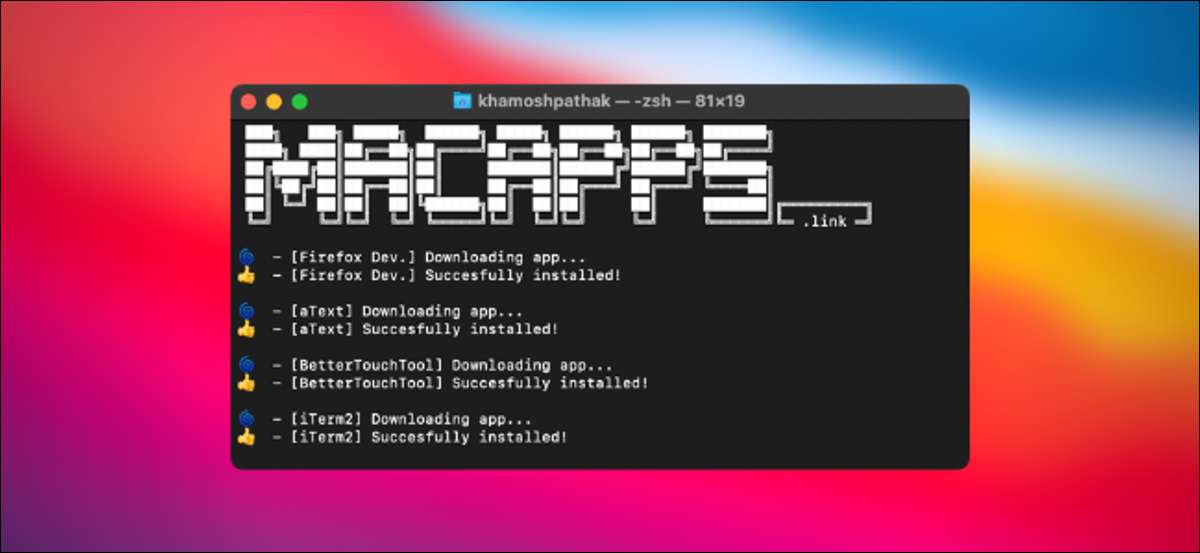
בזמן הקמת Mac חדש , אתה תרצה להוריד את כל האפליקציות האהובות עליכם, אבל זה יכול להיות תהליך מייגע. בזכות שירות חינמי שנקרא Macapps.link, זה קל באופן אוטומטי להוריד ולהתקין יישומים רבים בבת אחת. הנה איך.
הסוד הוא Macapps.link
אם אתה עובר ל- Mac מ- Windows, אתה יכול להיות מודע שירות מגניב שנקרא Ninite . זוהי התקנה פשוט של שורת פקוד מבוססת המאפשרת לך להוריד יישומים מרובים עם רק פקודה אחת. בעוד Ninite אינו זמין עבור Mac, יש אלטרנטיבה דומה שנקרא Macapps.link.
כדי להתחיל, לפתוח את אתר Macapps.link בדפדפן האהוב עליך. כאשר הוא טוען, אתה תראה רשימה של כל האפליקציות שניתן להתקין באמצעות האתר. ישנם דפדפנים פופולריים, אפליקציות להעברת הודעות, כלי פרודוקטיביות, ועוד.
רק לבחור את האפליקציות שאתה רוצה להוריד על ידי לחיצה עליהם. כול פריט יודגש כאשר היא מסומנת.
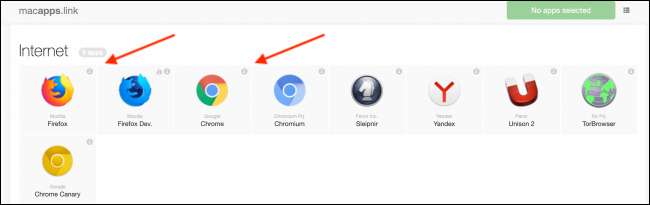
לאחר שסיימת, לחץ על כפתור "Install Apps" בחלק העליון של הדף.

הבא, תראה מוקפץ עם קישור להורדת חבילת יישומים נבחרים. כל שעליך לעשות הוא לבחור ולהעתיק את הקישור הזה באמצעות קיצור מקשים Command + C .

אחרי זה, נצטרך לפתוח טרמינל. בעת השימוש טרמינל יכול להיות דבר מפחיד, אין צורך לדאוג כאן-כל מה שאנחנו עושים הוא הדבקת קישור.
יש במובנים רבים לפתוח טרמינל במקינטוש . המהירות היא באמצעות חיפוש Spotlight. לחץ Command + הרווח במקלדת כדי להעלות בשורת החיפוש, הקלד "טרמינל", וברגע שאתה רואה את זה מודגש התוצאות, ללחוץ על מקש ENTER.
קָשׁוּר: כיצד לפתוח את טרמינל במקינטוש
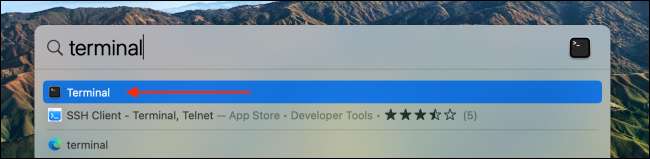
כאשר חלון טרמינל נפתח, לחץ פעם אחת בתוך החלון, ולאחר מכן קש Command + V במקלדת כדי להדביק את הקישור. לאחר מכן, לחץ על מקש החזרה.
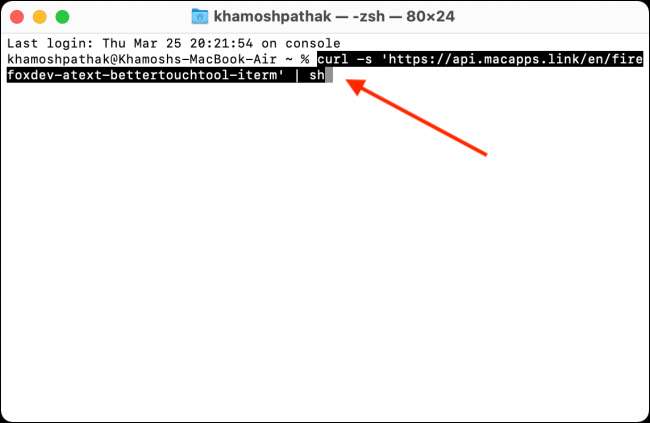
זה היה החלק הקשה בלבד. עכשיו כל מה שאתה צריך לעשות הוא לחכות עד שהמתקין עושה את העבודה שלה. בחלון טרמינל, תראה עדכונים חיים על איזו אפליקציה להורדה והתקנה.

תלוי כמה באפליקציות שבחרתם, תהליך זה יכול לקחת כמה דקות. כאשר התהליך יושלם, תראה "תודה על השימוש macapps.link" הודעה בתחתית המסך.
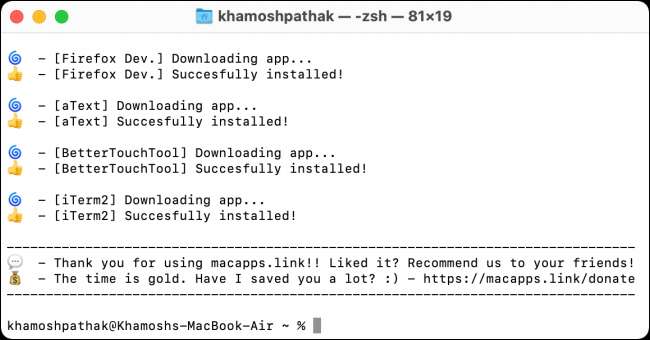
כאשר זה נעשה, להפסיק את היישום Terminal באמצעות סרגל התפריטים בחלקו העליון של המסך (Terminal & gt; צא Terminal).
אתה יכול לבדוק את היישומים המותקנים באמצעות Launchpad . מתוך Dock, לחץ על סמל Launchpad. נווט אל הדף האחרון ויראו סמלי האפליקציות שהורדו לאחרונה שלך.
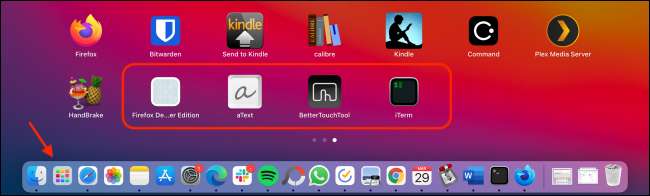
כדי להפעיל כל יישום שהורדת הרגע, לחץ עליו פעם Launchpad. ואם אי פעם אתה צריך להוריד יותר אפליקציות במהירות שוב, רק לבקר Macapps.link וחזור על התהליך המפורט לעיל.
קָשׁוּר: מהו Launchpad של OS X ו- איך זה עובד?







